【O:der Kiosk】連携QRコードとは何ですか
QRコードを読み込んだときだけに表示する商品を設定することができます。
特定のユーザー(VIP顧客や店舗スタッフ)に特別な商品を提供したいときや、特別価格での販売にご利用いただけます。
【設定手順】
1)QRコードを使って特別に販売したい商品(①)を登録
2)読み込ませるQRコード(②)を発行
3)Kiosk画面に[QRコードを読み込む]ボタン(③)を表示
<O:der Kiosk画面イメージ>
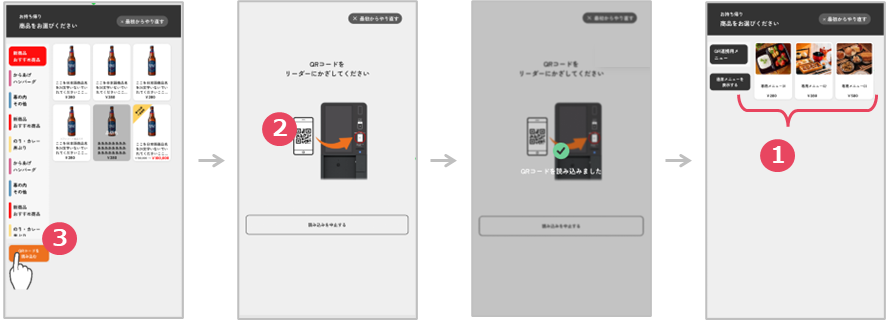
1)QRコードを使って特別に販売したい商品(①)を登録
【O:der Kiosk】商品設定>商品で商品を登録してください。
設定手順2)でQRコードを発行するとき、対象となる商品を選択する必要があります。
商品は1つのQRコードに対して1つしか紐付けることが出来ないため、
対象の商品数が2つ以上ある場合は 「メニューブック」 を作成し対象商品を紐付けてください。
・メニューブックを作成する場合
【O:der Kiosk】表示・紐付け設定(メニューブック作成)でメニューブックを作成してください。
QRコード専用のメニューブックとして作成できるので、メニューブックを作成してもKioskの通常注文およびO:der ToGoの注文画面には表示されません。
<O:der Hub画面イメージ>
表示・紐付け設定でメニューブックを作成するとき、「QR連携用メニューブック」にチェックを入れて作成してください。
メニューブックを作成したら、
【O:der Kiosk】表示・紐付け設定(表示メニュー編集Ver.2)の手順でメニューブックに対象商品を紐付けてください。
2)読み込ませるQRコード(②)を発行
【O:der Kiosk】Kiosk設定>連携QRコード設定でQRコードを発行してください。
QRコードは管理画面からダウンロードでき、さまざまな方法で配布可能です。
SNSを使ったデジタル配布や店内POPを活用した掲示など、用途に応じてご利用ください。
3)Kiosk画面に[QRコードを読み込む]ボタン(③)を表示
【O:der Kiosk】Kiosk設定>販売画面設定でボタンを表示するよう設定してください。
<O:der Hub画面イメージ>
「QRコード読み込みボタンの表示」で「表示する」にチェックを入れ、対象店舗を選択してください。
<注意事項>
・QRコードを読み取ってメニューブックを表示した後、別のメニューブックが紐づいたQRコードを読み取ることはできません。
・商品が紐づいたQRコードは何度でも読み取ることができます。
・QRコードを読み込んで注文するときは、商品におすすめグループが設定されていても注文時におすすめグループは表示されません。
Related Articles
【O:der Kiosk】Kiosk状況確認
O:der Kitchenアプリで店舗に設置しているKioskの状態が確認できます。 ①画面左上の[三]をタップ ②[Kiosk状況確認]をタップ 「Kiosk販売状態一覧」「Kioskつり銭状況一覧」「Kiosk販売切り替え」のタブが表示され、タップすると表示を切り替えられます。 Kiosk販売状態一覧 各端末ごとの稼働状態、現金・ロール紙の状態が確認できます。 エラー発生時[>]をタップすると詳細も確認できます。 ...【O:der Kiosk】Kiosk設定>広告設定
操作手順 ①[Kiosk設定]をクリックし[広告設定]をクリック ②[新規登録]をクリック 広告は最大10件登録できます。 ③各項目を入力し[登録]をクリック ※登録したあと、O:der Kioskを再起動するか、係員画面にある「マスタ取得」を実行すると設定した広告データがO:der Kioskに反映されます。 各種項目について 広告は「1)バナー広告」「2)待ち受け広告」「3)画面ジャック広告」「4)決済完了広告」があり、このタブで切り替えます。 ...【O:der Kiosk】O:der Kioskに反映される項目について
O:der HubではO:derにある複数製品の設定が同時に行えるため、設定してもO:der Kioskには反映されない項目があります。 反映されない項目や利用しない項目については以下をご確認ください。 <対象メニュー> 「●」がついているメニューのみ反映されない・利用しない項目があります。 その他のメニューは表示される全ての項目が利用可能です。 O:der ToGo売上情報 O:der ToGoを利用していない店舗では利用しません。O:der Kiosk売上情報をご確認ください。 ...【O:der Kiosk】販売状況設定
販売状況設定画面では1店舗を選択し、販売期間や売切れ/非公開の販売状況を1商品ずつ設定することができます。 一括での設定方法は、販売期間についてはこちら、販売状況についてはこちらの記事を参照してください。 操作手順 売切れにするとき ① [販売状況設定]をクリック ②対象店舗を選択し[決定]をクリック ③対象商品の「販売状況」のプルダウン部分をクリック ④プルダウン内で「売切れ」をクリック 設定すると、O:der Kioskに即時反映されます。 <O:der Kiosk画面イメージ> ...【O:der Kiosk】Kiosk設定>テーマ設定
操作手順 ①[Kiosk設定]をクリックし[テーマ設定]をクリック ②[新規登録]をクリック ③各項目を入力し[登録]をクリック ※登録したあとO:der Kioskを再起動するか、係員画面にある「マスタ取得」を実行すると設定した内容がO:der Kioskに反映されます。 各種項目について <基本設定> ①テーマ設定名 O:der Hub上でテーマ設定の一覧画面に表示されますので、 管理用に入力してください。 ②対象店舗 ・ブランド内全店舗共通のテーマ設定の場合 「ブランド全店舗」を選択 ...